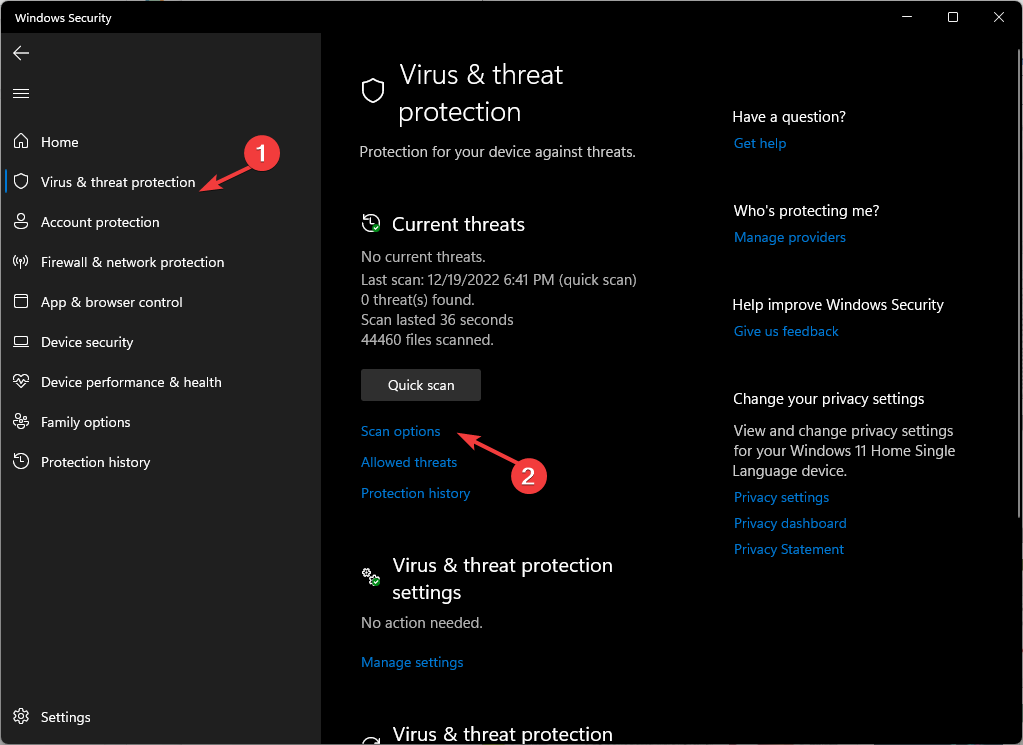كل ما تحتاج إلى معرفته وإصلاحات سريعة للأخطاء ذات الصلة
- يتم سرد مكون بروتوكول RFCOMM TDI ضمن Bluetooth في إدارة الأجهزة.
- يساعد في نشر بروتوكول RFCOMM ، لكن غالبًا ما يبلغ المستخدمون عن مشكلات في برنامج التشغيل الخاص به.
- لإصلاح الأشياء ، أعد تثبيت برنامج التشغيل أو تحديثه ، من بين حلول أخرى هنا.
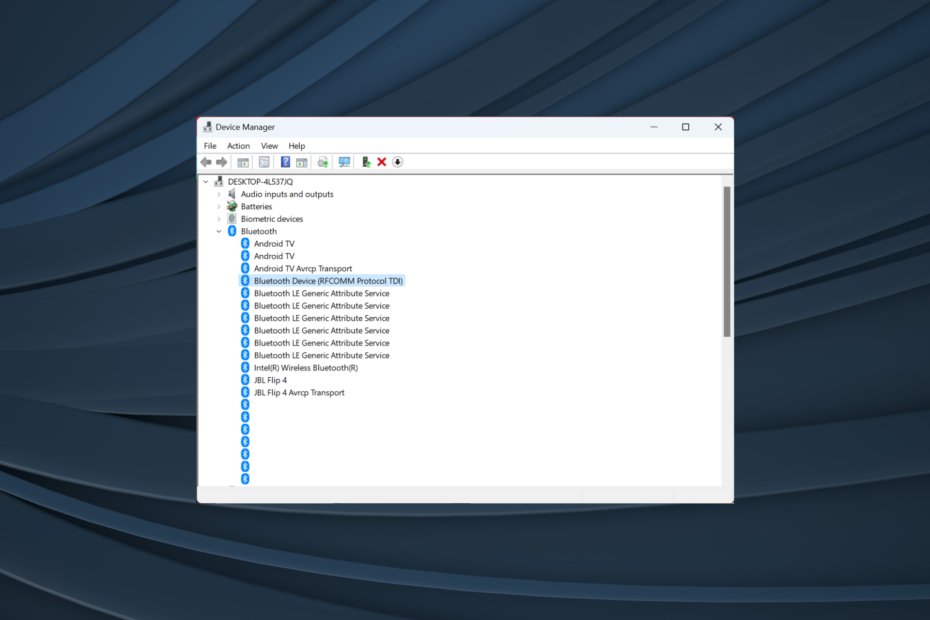
Xالتثبيت عن طريق النقر فوق ملف التنزيل
- تنزيل DriverFix (ملف تنزيل تم التحقق منه).
- انقر ابدأ المسح للعثور على جميع السائقين الإشكاليين.
- انقر تحديث برامج التشغيل للحصول على إصدارات جديدة وتجنب أعطال النظام.
- تم تنزيل DriverFix بواسطة 0 القراء هذا الشهر.
عندما يتعلق الأمر بالبلوتوث ، فإننا قم بتشغيل الميزة، والاتصال بالجهاز وتشغيل الأشياء.
لكن ، يظل معظمهم غير مدركين لما يحدث في الخلفية والمكونات المطلوبة. بروتوكول RFCOMM TDI هو واحد يجب أن نعرفه.
ستجد البروتوكول مدرجًا ضمن Bluetooth في إدارة الأجهزة كجهاز فردي. يتساءل الكثير أيضًا عما إذا كان تعطيل بروتوكول RFCOMM TDI يسبب أي ضرر. استمر في القراءة لمعرفة الإجابات على كل هذه الأسئلة وإصلاحات الأخطاء ذات الصلة.
ما هو بروتوكول RFCOMM TDI؟
يضمن بروتوكول RFCOMM TDI ، حيث يرمز TDI إلى واجهة برنامج تشغيل النقل ، نشر بروتوكول RFCOMM. يسمح البروتوكول بالاتصال بما يصل إلى 60 جهازًا في وقت واحد. الجهاز ، في حد ذاته ، يوفر سائق النقل TDI.
ولا توجد خدمات مرتبطة بالمكون أو تعتمد عليه حسب المعلومات المتوفرة على موقع Microsoft الرسمي. بصراحة تامة ، لا يحتاج المستخدمون العاديون إلى اكتشاف تعقيدات المكون ، ويجب أن يفعل ذلك مجرد فهم أساسي.
يجب ألا يعمل تعطيل بروتوكول RFCOMM TDI كعائق عند الاتصال بالأجهزة أو يؤثر على الأداء الأساسي للمحول.
على الرغم من ذلك ، للحصول على إمكانات محسّنة ، نوصي بإبقائه ممكّنًا طالما أن الجهاز أو برنامج التشغيل المرتبط لا يتسبب في أي أخطاء. وحتى إذا حدث ذلك ، فيمكنك دائمًا تصحيح المشكلة بدلاً من تعطيل الجهاز أو إلغاء تثبيت برنامج تشغيل RFCOMM Protocol TDI.
كيف يمكنني إصلاح مشكلات برنامج تشغيل بروتوكول RFCOMM TDI؟
قبل أن ننتقل إلى الحلول المعقدة قليلاً ، إليك بعض الحيل السريعة التي يمكنك تجربتها:
- تأكد من توصيل المحول بشكل صحيح إذا كنت تستخدم محولًا خارجيًا.
- تحقق من وجود تحديثات Windows المعلقة وقم بتثبيت أي تحديثات متوفرة.
- قم بإلغاء تثبيت تحديثات Windows الأخيرة، في حالة ظهور مشكلة بروتوكول RFCOMM TDI بعد تحديث نظام التشغيل.
إذا لم يفلح أي شيء ، فانتقل إلى الإصلاحات المدرجة بعد ذلك.
1. أعد تثبيت برنامج التشغيل
- يضعط شبابيك + ص لفتح يجري، يكتب devmgmt.msc في حقل النص ، واضغط على يدخل.
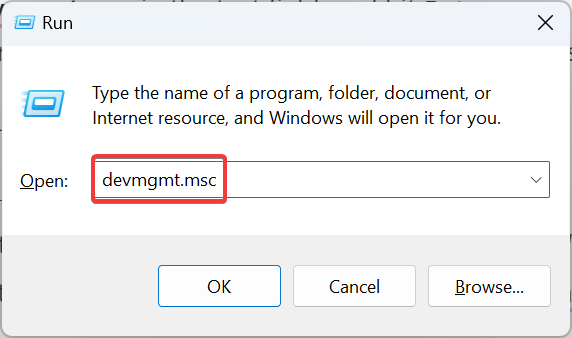
- التوسع في بلوتوث دخول.
- الآن ، انقر بزر الماوس الأيمن فوق جهاز Bluetooth (بروتوكول RFCOMM TDI)، واختر جهاز إلغاء التثبيت.
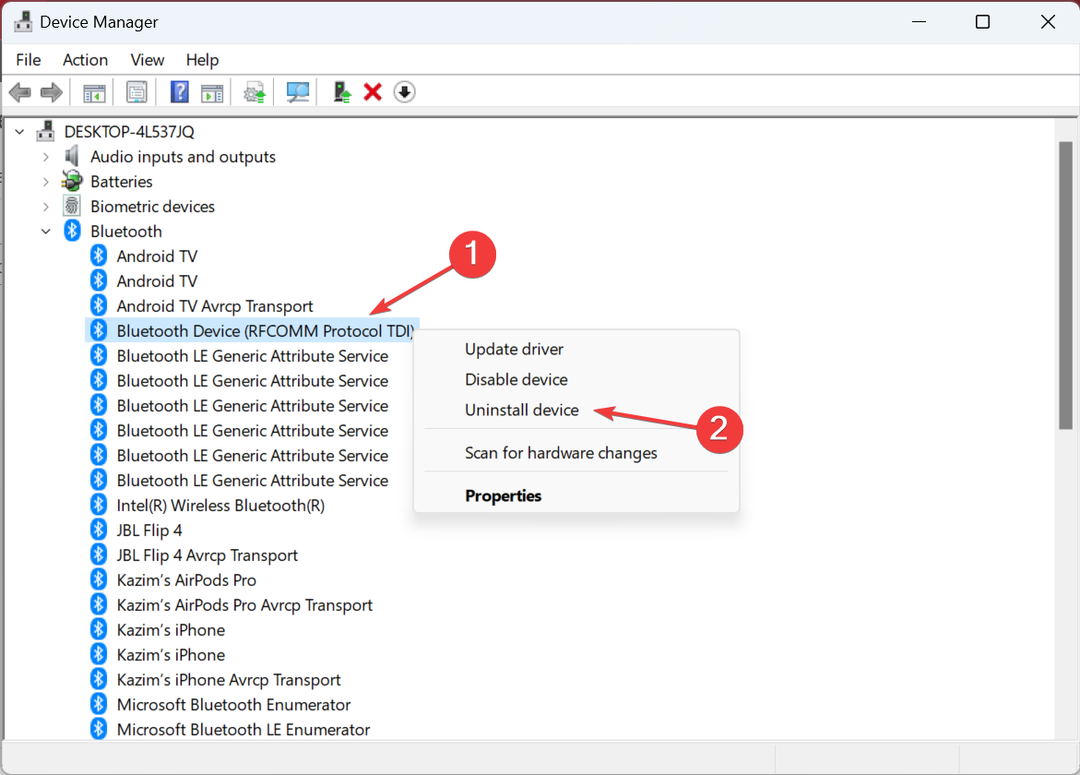
- انقر فوق الغاء التثبيت في موجه التأكيد.
- بمجرد الانتهاء من ذلك ، أعد تشغيل الكمبيوتر ، وسيقوم Windows تلقائيًا بتثبيت أفضل برنامج تشغيل.
غالبًا عندما تواجه مشكلات ، لا سيما بروتوكول RFCOMM الخاص بجهاز Bluetooth TDI الكود 10 خطأ ، الإصلاح السريع هو إعادة تثبيت برنامج التشغيل. يقوم بإزالة برنامج التشغيل الفاسد وتثبيت نسخة حديثة متوفرة على جهاز الكمبيوتر.
2. تحديث السائق
- يضعط شبابيك + X لفتح ملف مستخدم قوي القائمة ، وحدد مدير الجهاز من القائمة.
- انقر نقرًا مزدوجًا فوق ملف بلوتوث الدخول ، انقر بزر الماوس الأيمن فوق جهاز Bluetooth (بروتوكول RFCOMM TDI)، واختر تحديث السائق.
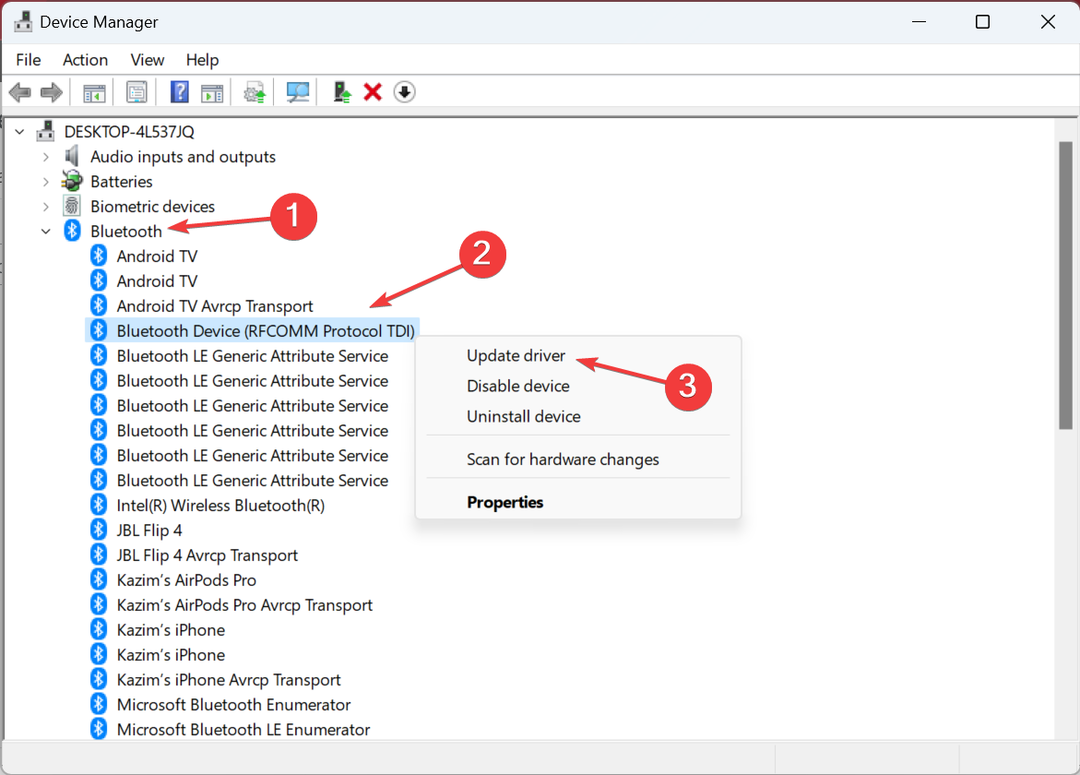
- يختار ابحث تلقائيًا عن السائقين والسماح لـ Windows بتحديد وتثبيت أفضل ما هو متاح محليًا.
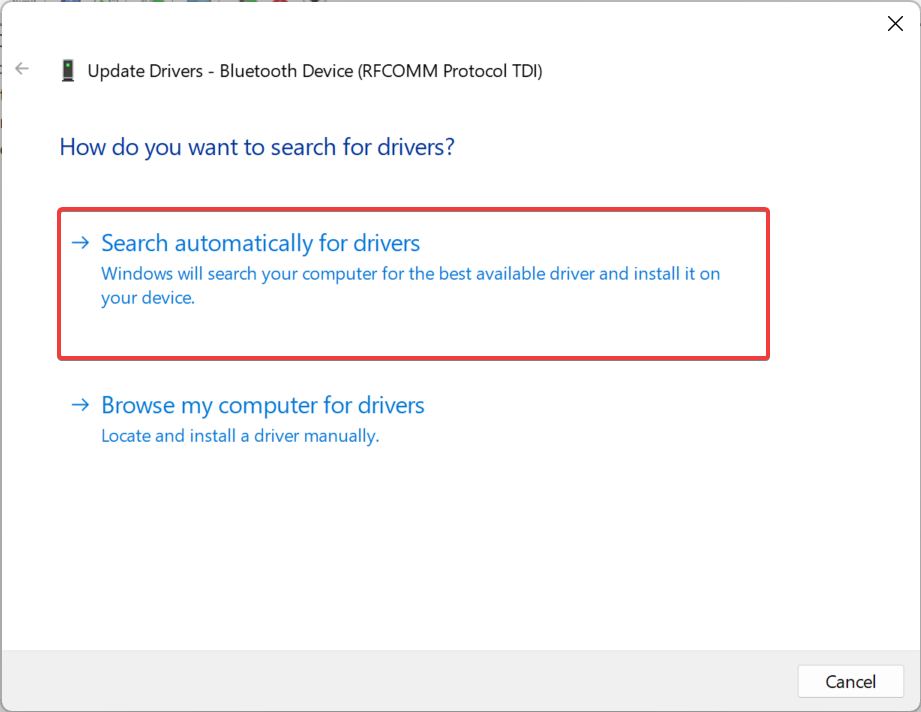
- أخيرًا ، أعد تشغيل الكمبيوتر لتصبح التغييرات سارية المفعول.
غالبًا ما يؤدي تشغيل إصدار قديم من برنامج تشغيل بروتوكول RFCOMM TDI إلى حدوث مشكلات ، ومن الأفضل لك ذلك تحديث السائق.
أيضًا ، إذا لم يتمكن Windows من العثور على إصدار أحدث ، فيمكنك دائمًا التوجه إلى موقع الشركة المصنعة على الويب قم بتثبيت برنامج التشغيل يدويًا.
بشكل عام ، فإن أفضل بديل لتحديث برامج التشغيل التي بها مشكلات هو استخدام مدير برنامج تشغيل كمبيوتر مستقل. سيقوم هذا البرنامج بفحص أي برنامج تشغيل واكتشافه ، وتحديثه وفقًا لذلك في دقائق.
⇒ احصل على DriverFix
3. استرجاع تحديث برنامج التشغيل
- يضعط شبابيك + س لفتح يبحث، يكتب مدير الجهاز في حقل النص ، وانقر على نتيجة البحث ذات الصلة.
- حدد موقع ملف جهاز Bluetooth (بروتوكول RFCOMM TDI) الدخول ، انقر بزر الماوس الأيمن فوقه ، واختر ملكيات.
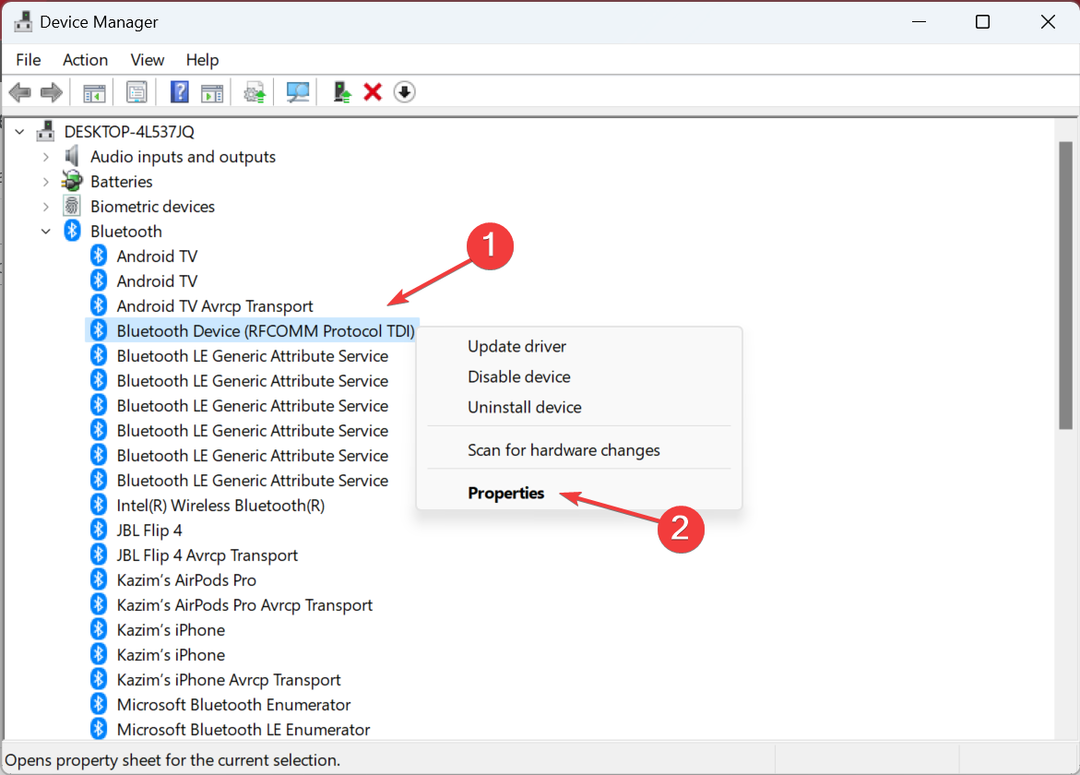
- اذهب إلى السائقين علامة التبويب ، وانقر فوق استرجاع سائق.
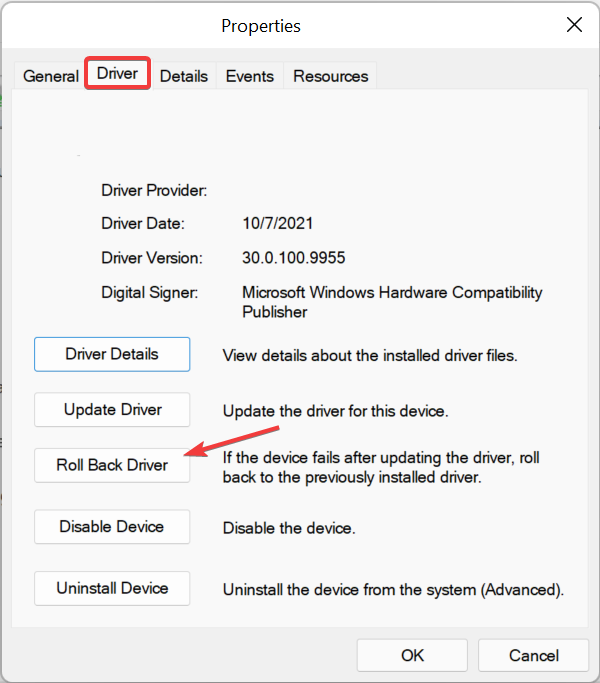
- اختر سببًا للتراجع وانقر فوق نعم للتأكيد.
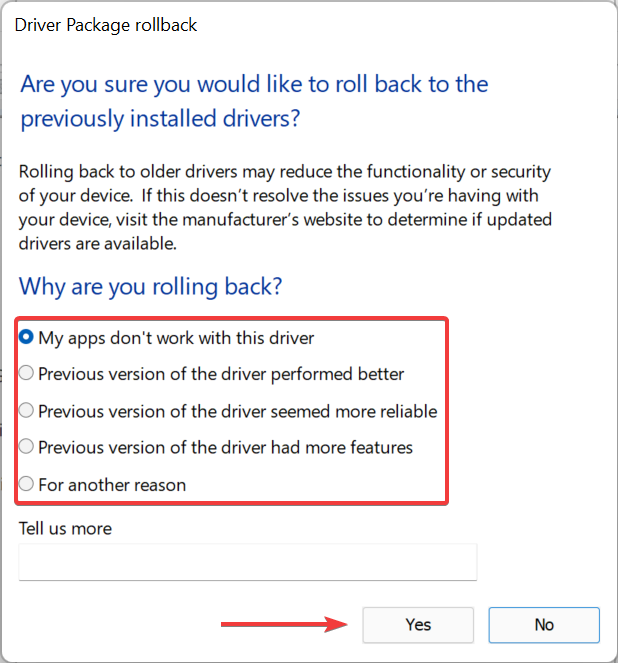
- أخيرًا ، أعد تشغيل الكمبيوتر.
في حالة ظهور المشكلة بعد تحديث برنامج تشغيل RFCOMM Protocol TDI ، قد يؤدي إلغاء تثبيت أحدث إصدار إلى إصلاح الأشياء. وحتى إذا لم تفعل ذلك يدويًا ، فهناك احتمال أن يتم دفع إصدار أحدث من خلال Windows Update.
- ما هو Pacjsworker.exe وكيفية إصلاح استخدامه العالي لوحدة المعالجة المركزية
- 0x800703e6 رمز خطأ Windows Update: كيفية إصلاحه
- ما هو Netsh.exe وكيفية إصلاح أخطاءه
- ما هو Winlogon.exe وماذا يفعل؟
4. قم بتشغيل خدمة Bluetooth
- يضعط شبابيك + س لفتح يجري، يكتب services.msc في حقل النص ، ثم انقر فوق نعم.
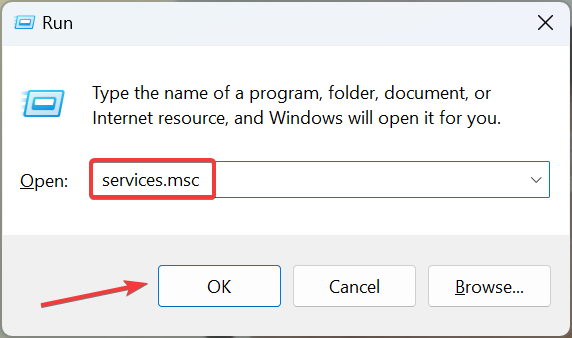
- حدد موقع ملف خدمة دعم البلوتوث، وانقر بزر الماوس الأيمن فوقه واختر ملكيات.
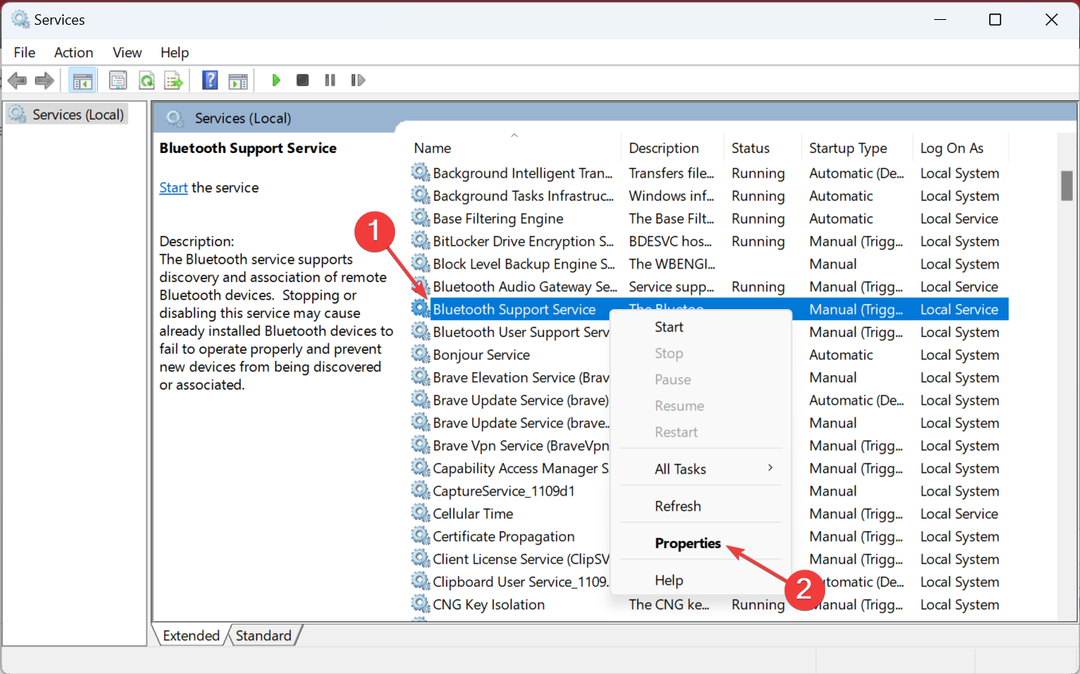
- الآن ، حدد تلقائي من نوع بدء التشغيل القائمة المنسدلة ، وانقر فوق يبدأ إذا كانت الخدمة لا تعمل.
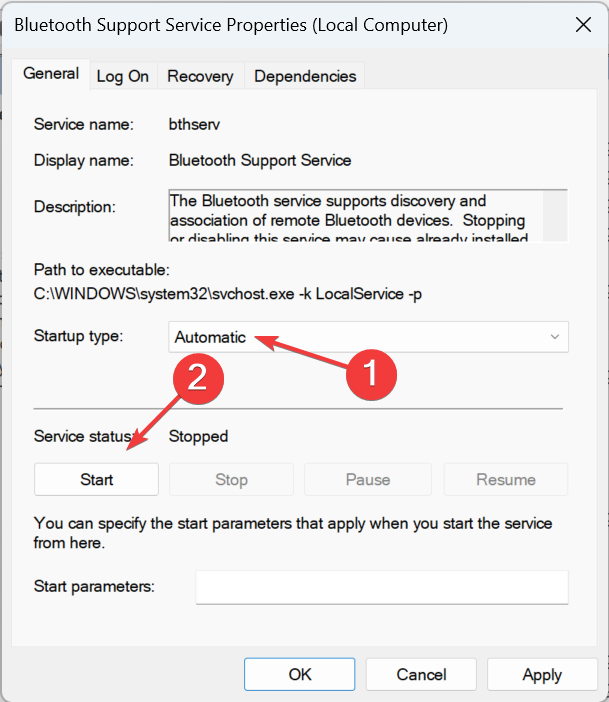
- بعد ذلك ، انقر فوق يتقدم و نعم لحفظ التغييرات.
عند وجود مشكلات في اتصال Bluetooth ، من الضروري التحقق من تشغيل خدمة دعم Bluetooth وتهيئتها لبدء التشغيل تلقائيًا عند تشغيل الكمبيوتر.
5. قم بإجراء استعادة النظام
- يضعط شبابيك + س لفتح يبحث، يكتب إنشاء نقطة استعادة، وانقر على نتيجة البحث ذات الصلة.
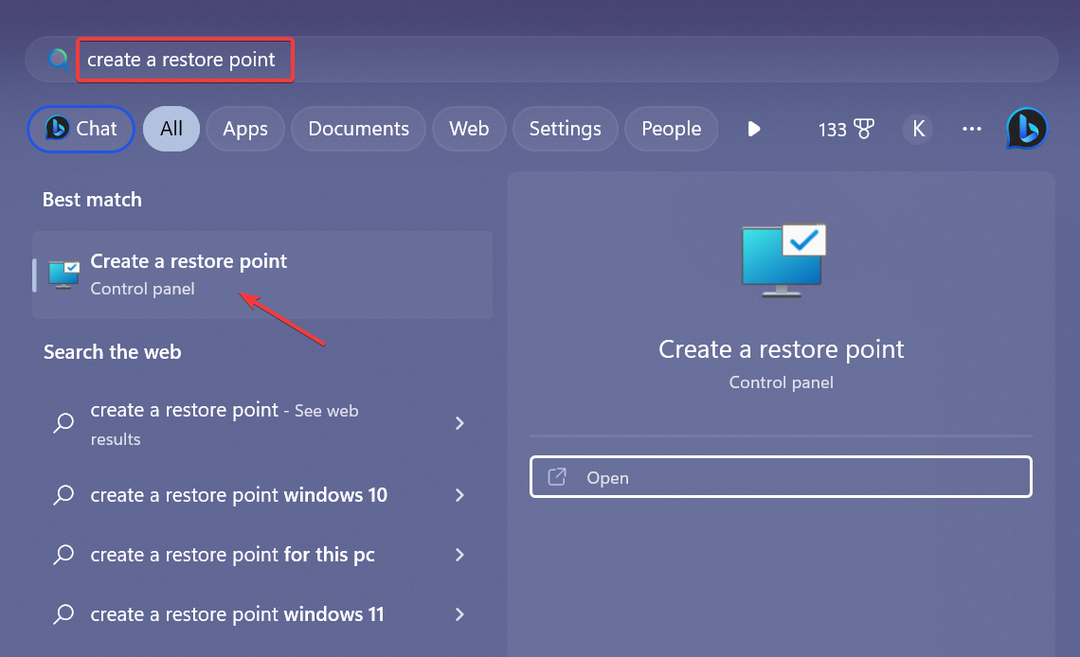
- انقر فوق استعادة النظام.
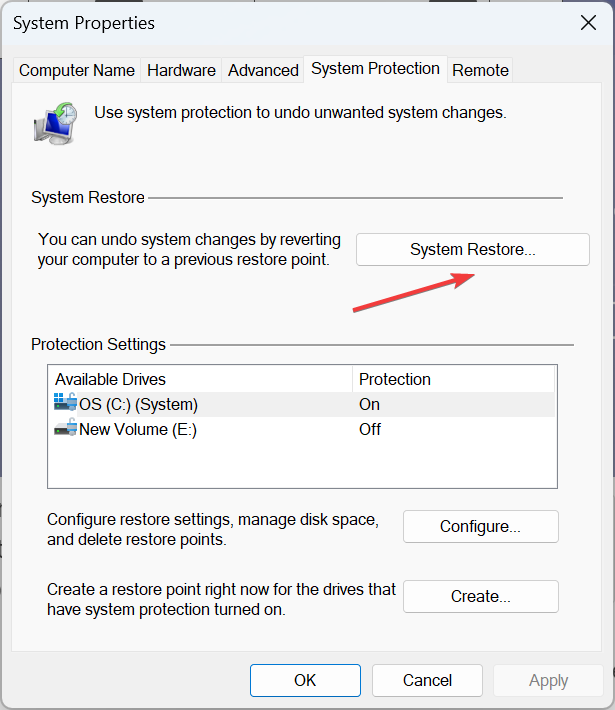
- حدد ملف اختر نقطة استعادة مختلفة الخيار ، وانقر التالي.
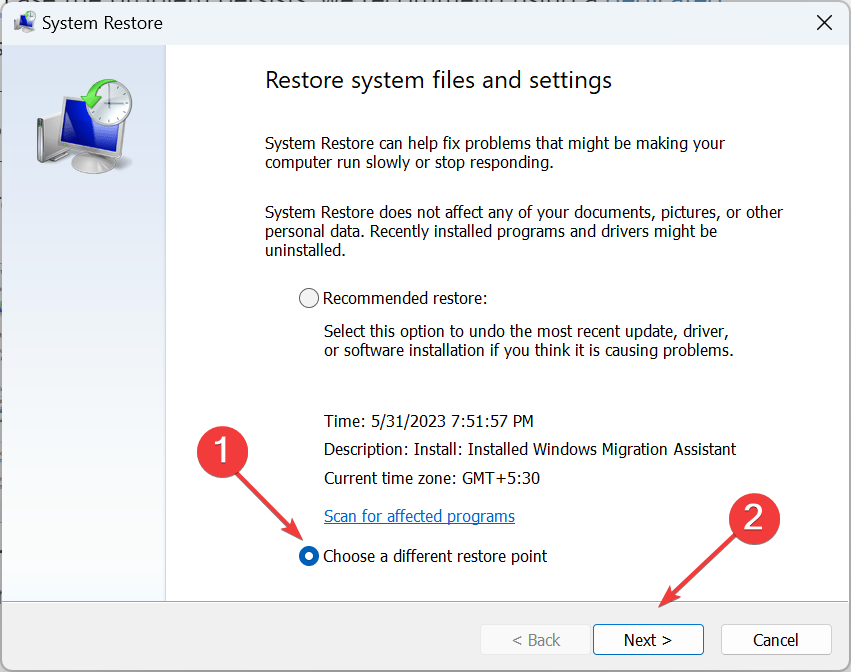
- الآن ، اختر نقطة استعادة أخرى من القائمة ، واحدة تم إنشاؤها قبل ظهور الخطأ لأول مرة ، وانقر فوق التالي.
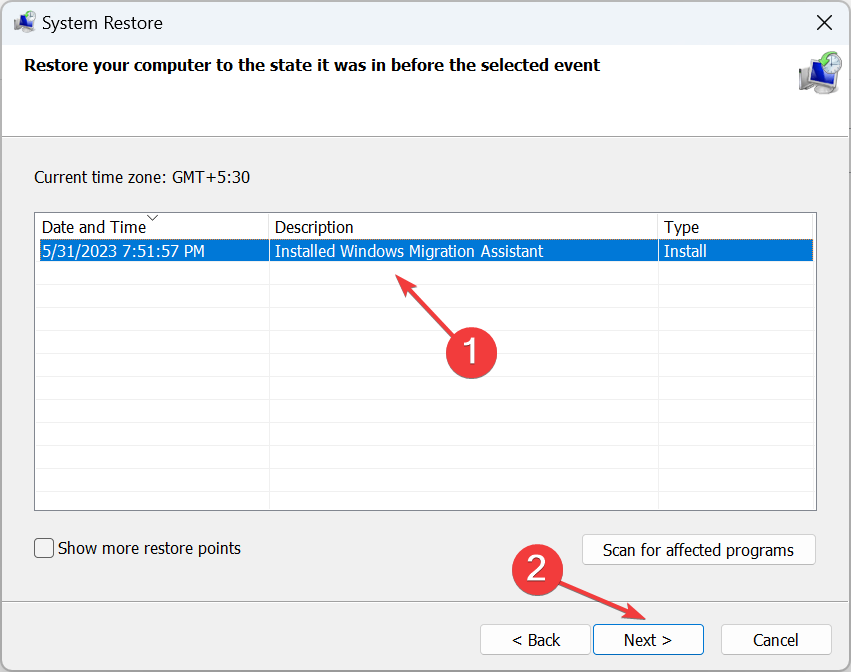
- أخيرًا ، تحقق من التفاصيل ، وانقر فوق ينهي لبدء عملية الاستعادة.
إذا وجدت أن جهاز Bluetooth (بروتوكول RFCOMM TDI) به مشكلة في برنامج التشغيل ولم يساعد أي من الحلول المقدمة ، فغالبًا ما تكون استعادة النظام طريقة سريعة لإعداد الأشياء وتشغيلها. سيعيد التغييرات الأخيرة على جهاز الكمبيوتر ، على الرغم من أنك قد تجد بعض التطبيقات مفقودة بعد الاستعادة.
وقبل أن تغادر ، تحقق من بعض النصائح السريعة جعل Windows أسرع من أي وقت مضى.
لأية استفسارات أو لمشاركة ما نجح معك ، اترك تعليقًا أدناه.
هل ما زلت تواجه مشكلات؟ قم بإصلاحها باستخدام هذه الأداة:
برعاية
يمكن حل بعض المشكلات المتعلقة ببرنامج التشغيل بشكل أسرع باستخدام أداة مخصصة. إذا كنت لا تزال تواجه مشكلات مع برامج التشغيل الخاصة بك ، فما عليك سوى تنزيلها دريفكس والحصول عليه وتشغيله ببضع نقرات. بعد ذلك ، دعها تتولى وتصلح جميع أخطائك في لمح البصر!